Wie gehe ich mit Rauschen in PS um?

Wie gehe ich mit Lärm in PS um?
Es gibt drei Methoden:
1. Bildgröße
In unserem Konzept ist die Bildgröße eine Änderung des Bildes Der Größenbefehl ist mit der Rauschunterdrückungsfunktion völlig inkompatibel. Wenn Sie immer noch im Rahmen von „Ein bestimmtes Werkzeug muss ein bestimmtes Werkzeug sein“ feststecken, sollten Sie divergenter denken.
Öffnen Sie nun das Bild, das wir verarbeiten möchten, in PS, und Sie können auf einen Blick das auf der schwarzen Porzellanoberfläche verteilte Rauschen sehen.

Geben Sie [Bild>Bildgröße] ein und geben Sie die Größe des Bildes erneut in der Bildgröße ein. Sie können sehen, dass die ursprüngliche Bildgröße 1200 Pixel breit und 1604 Pixel hoch ist Wir möchten diesen Wert vergrößern, ohne die Proportionen des Bildes zu verändern, also eine Verbindung zwischen Länge und Breite herstellen.
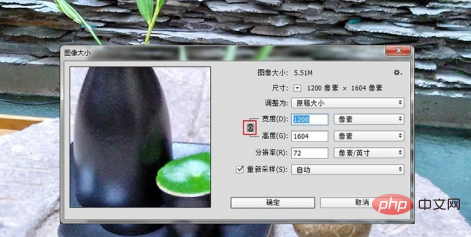
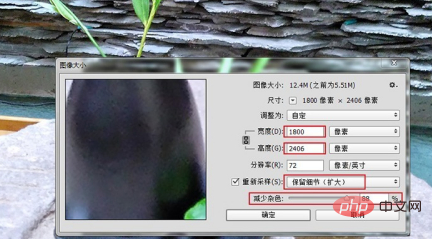
Das fertige Bild wird dann auf seine Originalgröße skaliert. Nach dem Vergleich ist zu erkennen, dass das Rauschen stark reduziert wurde .

2. CAMERA RAW-Filter
CAMERA RAW ist ursprünglich ein von Adobe entwickeltes PS-Plug-in, das speziell zur Verarbeitung von RAW-Dateien von SLR-Digitalkameras verwendet wurde. Ab dieser Version von Photoshop CC wurde dieses Plug-In in die Software integriert und kann als Filter verwendet werden. Das Prinzip des CAMERA RAW-Filters zur Rauschunterdrückung besteht darin, das Rauschen zunächst aufzuhellen und dann seine Details zu reduzieren. Kurz gesagt, es lässt das Rauschen „sinken“. Öffnen Sie das Bild, das wir verarbeiten möchten, und Sie werden feststellen, dass die Bildqualität des gesamten Bildes mit Ausnahme der Glanzlichter voller Rauschen ist, der Ton dunkler ist und die Bildqualität unklar ist.

Suchen Sie [Filter>Camera Raw-Filter], öffnen Sie den Filter und das Filterparameterfeld wird angezeigt. Suchen Sie im Parameterbereich nach dem Symbol „Details“, das wie unten dargestellt rot umrandet ist.
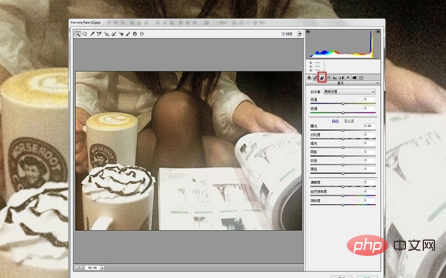
Passen Sie in der Spalte „Rauschen reduzieren“ die beiden Parameter Helligkeit und Helligkeitsdetails an Das Bild sieht unwirklich aus. Bewegen Sie den Schieberegler langsam und versuchen Sie, das beste Gefühl zu finden. Verschiedene Parameterkombinationen dieser beiden Schieberegler helfen Ihnen dabei, den Balancepunkt zu finden, d. h. ohne das Bild zu verzerren oder Rauschen hervorzurufen.
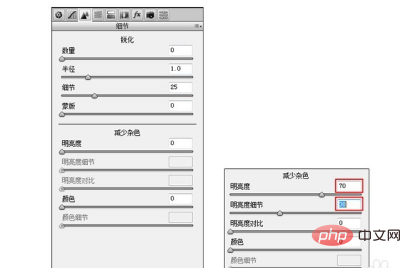
Jetzt können Sie den Vergleich vor und nach der Verarbeitung mit dem CAMERA RAW-Filter sehen.
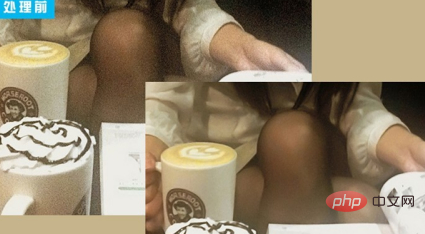
3. Intelligenter Schärfungsfilter
Bezüglich der Bildschärfung bietet PS eine Vielzahl von Filtern, aber wir werden diesen heute verwenden. Der Grund, warum der Der intelligente Schärfungsfilter wird zur Rauschunterdrückung verwendet, da dieser Filter über eine Parametersteuerung namens „Rauschen reduzieren“ verfügt. Durch Anpassen dieses Parameters können Sie den Effekt der Rauschunterdrückung erzielen. Öffnen wir zunächst dieses Bild. Wir können sehen, dass sich das Rauschen in diesem Bild hauptsächlich auf das Gesicht und die Haare der Figur verteilt.

Zu diesem Zeitpunkt geben wir [Filter>Schärfen>Intelligente Schärfung] ein, öffnen das Parameterfeld und schieben beim entsprechenden Schärfen den Parameterschieberegler „Rauschen reduzieren“, um dies zu erreichen die gewünschte Bildqualität.
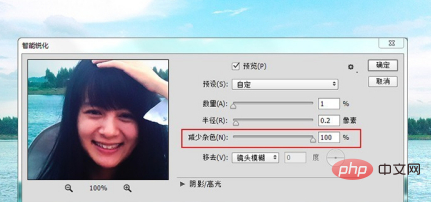
Wenn Sie feststellen, dass einige Geräusche nicht vollständig verschwunden sind, können Sie den intelligenten Schärfungsfilter erneut ausführen, ohne die Gesamtbildqualität zu beeinträchtigen. Im Vergleich vor der Bearbeitung erkennt man, dass das störende Geräusch verschwunden ist.

Empfohlenes Tutorial: „ps-Tutorial“
Das obige ist der detaillierte Inhalt vonWie gehe ich mit Rauschen in PS um?. Für weitere Informationen folgen Sie bitte anderen verwandten Artikeln auf der PHP chinesischen Website!

Heiße KI -Werkzeuge

Undresser.AI Undress
KI-gestützte App zum Erstellen realistischer Aktfotos

AI Clothes Remover
Online-KI-Tool zum Entfernen von Kleidung aus Fotos.

Undress AI Tool
Ausziehbilder kostenlos

Clothoff.io
KI-Kleiderentferner

AI Hentai Generator
Erstellen Sie kostenlos Ai Hentai.

Heißer Artikel

Heiße Werkzeuge

Notepad++7.3.1
Einfach zu bedienender und kostenloser Code-Editor

SublimeText3 chinesische Version
Chinesische Version, sehr einfach zu bedienen

Senden Sie Studio 13.0.1
Leistungsstarke integrierte PHP-Entwicklungsumgebung

Dreamweaver CS6
Visuelle Webentwicklungstools

SublimeText3 Mac-Version
Codebearbeitungssoftware auf Gottesniveau (SublimeText3)

Heiße Themen
 1384
1384
 52
52
 Wie benutze ich Photoshop zum Erstellen von Social -Media -Grafiken?
Mar 18, 2025 pm 01:41 PM
Wie benutze ich Photoshop zum Erstellen von Social -Media -Grafiken?
Mar 18, 2025 pm 01:41 PM
Die Artikel detailliert mit Photoshop für Social -Media -Grafiken, Abdeckungen von Setup, Design -Tools und Optimierungstechniken. Es betont Effizienz und Qualität bei der Grafikkreation.
 Was ist der Grund, warum PS immer wieder Laden zeigt?
Apr 06, 2025 pm 06:39 PM
Was ist der Grund, warum PS immer wieder Laden zeigt?
Apr 06, 2025 pm 06:39 PM
PS "Laden" Probleme werden durch Probleme mit Ressourcenzugriff oder Verarbeitungsproblemen verursacht: Die Lesegeschwindigkeit von Festplatten ist langsam oder schlecht: Verwenden Sie Crystaldiskinfo, um die Gesundheit der Festplatte zu überprüfen und die problematische Festplatte zu ersetzen. Unzureichender Speicher: Upgrade-Speicher, um die Anforderungen von PS nach hochauflösenden Bildern und komplexen Schichtverarbeitung zu erfüllen. Grafikkartentreiber sind veraltet oder beschädigt: Aktualisieren Sie die Treiber, um die Kommunikation zwischen PS und der Grafikkarte zu optimieren. Dateipfade sind zu lang oder Dateinamen haben Sonderzeichen: Verwenden Sie kurze Pfade und vermeiden Sie Sonderzeichen. Das eigene Problem von PS: Installieren oder reparieren Sie das PS -Installateur neu.
 Wie bereite ich Bilder für das Web mithilfe von Photoshop vor (optimieren Sie die Dateigröße, Auflösung)?
Mar 18, 2025 pm 01:35 PM
Wie bereite ich Bilder für das Web mithilfe von Photoshop vor (optimieren Sie die Dateigröße, Auflösung)?
Mar 18, 2025 pm 01:35 PM
In Artikeln wird die Optimierung von Bildern für das Web mithilfe von Photoshop erläutert, wobei der Schwerpunkt auf Dateigröße und -auflösung liegt. Das Hauptproblem ist die Ausgleich von Qualität und Ladezeiten.
 Wie bereite ich Bilder für den Druck mit Photoshop (Auflösung, Farbprofile) vor?
Mar 18, 2025 pm 01:36 PM
Wie bereite ich Bilder für den Druck mit Photoshop (Auflösung, Farbprofile) vor?
Mar 18, 2025 pm 01:36 PM
Der Artikel führt zum Vorbereiten von Bildern für den Druck in Photoshop und konzentriert sich auf Auflösung, Farbprofile und Schärfe. Es wird argumentiert, dass 300 pPI- und CMYK -Profile für Qualitätsdrucke unerlässlich sind.
 Was sind die häufigsten Fragen zum Exportieren von PDF auf PS
Apr 06, 2025 pm 04:51 PM
Was sind die häufigsten Fragen zum Exportieren von PDF auf PS
Apr 06, 2025 pm 04:51 PM
Häufig gestellte Fragen und Lösungen beim Exportieren von PS als PDF: Schriftbettungsprobleme: Überprüfen Sie die Option "Schriftart", wählen Sie "Einbetten" oder konvertieren Sie die Schriftart in eine Kurve (Pfad). Farbabweichungsproblem: Umwandeln Sie die Datei in den CMYK -Modus und passen Sie die Farbe an. Das direkte Exportieren mit RGB erfordert eine psychologische Vorbereitung auf Vorschau und Farbabweichung. Auflösungs- und Dateigrößesprobleme: Wählen Sie die Lösung gemäß den tatsächlichen Bedingungen oder verwenden Sie die Komprimierungsoption, um die Dateigröße zu optimieren. Problem mit Spezialeffekten: Vor dem Exportieren oder Abwägen der Vor- und Nachteile verschmelzen (flach) Schichten.
 Wie verwende ich Photoshops Videobearbeitungsfunktionen?
Mar 18, 2025 pm 01:37 PM
Wie verwende ich Photoshops Videobearbeitungsfunktionen?
Mar 18, 2025 pm 01:37 PM
In dem Artikel wird erläutert, wie Photoshop zum Bearbeiten von Videoen verwendet wird, Schritte zum Importieren, Bearbeiten und Exportieren von Videos sowie zum Hervorheben von Schlüsselfunktionen wie Timeline -Panel, Videoebenen und Effekten.
 Wie kann man das Problem des Ladens lösen, wenn PS immer zeigt, dass es geladen wird?
Apr 06, 2025 pm 06:30 PM
Wie kann man das Problem des Ladens lösen, wenn PS immer zeigt, dass es geladen wird?
Apr 06, 2025 pm 06:30 PM
PS -Karte ist "Laden"? Zu den Lösungen gehören: Überprüfung der Computerkonfiguration (Speicher, Festplatte, Prozessor), Reinigen der Festplattenfragmentierung, Aktualisierung des Grafikkartentreibers, Anpassung der PS -Einstellungen, der Neuinstallation von PS und der Entwicklung guter Programmiergewohnheiten.
 So setzen Sie den Kennwortschutz für Exportieren von PDF auf PS
Apr 06, 2025 pm 04:45 PM
So setzen Sie den Kennwortschutz für Exportieren von PDF auf PS
Apr 06, 2025 pm 04:45 PM
PDF mit Passwort geschützt in Photoshop exportieren: Öffnen Sie die Bilddatei. Klicken Sie auf "Datei" & gt; "Export" & gt; "Exportieren Sie als PDF". Stellen Sie die Option "Sicherheit" fest und geben Sie dasselbe Passwort zweimal ein. Klicken Sie auf "Exportieren", um eine PDF -Datei zu generieren.




